Σημειώσεις:
-
Αν εκτελείτε τα Windows 10 σε S mode, ορισμένες από τις δυνατότητες του περιβάλλοντος εργασίας της Ασφάλειας των Windows θα διαφέρουν ελαφρώς. Τα Windows 10 σε S mode έχουν απλοποιηθεί για μεγαλύτερη ασφάλεια, επομένως, η περιοχή Προστασία από ιούς και απειλές έχει λιγότερες επιλογές από όσες περιγράφονται εδώ. Αυτό συμβαίνει επειδή η ενσωματωμένη ασφάλεια των Windows 10 σε S mode εμποδίζει αυτόματα την εκτέλεση ιών και άλλων απειλών στη συσκευή σας. Επιπλέον, οι συσκευές που εκτελούν Windows 10 σε S mode λαμβάνουν ενημερώσεις ασφαλείας αυτόματα.
-
Σε προηγούμενες εκδόσεις των Windows 10, η Ασφάλεια των Windows ονομάζεται Κέντρο προστασίας του Windows Defender.
Αν έχετε Windows 10, θα λάβετε την πιο πρόσφατη προστασία από ιούς χρησιμοποιώντας την Ασφάλεια των Windows. Όταν εκκινείτε τα Windows 10 για πρώτη φορά, η Ασφάλεια των Windows είναι ενεργοποιημένη και συμβάλλει ενεργά στην προστασία του υπολογιστή σας, κάνοντας σάρωση για λογισμικό κακόβουλης λειτουργίας (κακόβουλο λογισμικό), ιούς και απειλές της ασφάλειας. Η Ασφάλεια των Windows χρησιμοποιεί προστασία σε πραγματικό χρόνο, για να σαρώνει όλα τα στοιχεία που κατεβάζετε ή εκτελείτε στον υπολογιστή σας.
Το Windows Update κάνει αυτόματη λήψη ενημερώσεων για την Ασφάλεια των Windows, ώστε να σας βοηθά να διατηρείτε τον υπολογιστή σας ασφαλή και προστατευμένο από απειλές.
Αν έχετε μια παλαιότερη έκδοση των Windows και χρησιμοποιείτε το Microsoft Security Essentials, είναι καλή ιδέα να ξεκινήσετε να χρησιμοποιείτε την Ασφάλεια των Windows.
Προγραμματισμός σάρωσης στην Ασφάλεια των Windows
Η Ασφάλεια των Windows σαρώνει τακτικά τον υπολογιστή σας για να τον διατηρεί ασφαλή. Αν θέλετε να ορίσετε τον δικό σας προγραμματισμό σάρωσης:
-
Στο πλαίσιο αναζήτησης στη γραμμή εργασιών, πληκτρολογήστε Χρονοδιάγραμμα εργασιών και έπειτα επιλέξτε το Χρονοδιάγραμμα εργασιών από τη λίστα αποτελεσμάτων.
-
Στο αριστερό τμήμα παραθύρου του Χρονοδιαγράμματος εργασιών, αναπτύξτε το στοιχείο Βιβλιοθήκη Χρονοδιαγράμματος εργασιών > Microsoft > Windows και, στη συνέχεια, κάντε κύλιση προς τα κάτω και κάντε διπλό κλικ στον φάκελο Windows Defender.
-
Στο παράθυρο του ανώτατου κέντρου, κάντε διπλό κλικ στην προγραμματισμένη σάρωση του Windows Defender.
-
Επιλέξτε την καρτέλα Εναύσματα και έπειτα επιλέξτε Νέο.
-
Ορίστε την ώρα και τη συχνότητα και έπειτα επιλέξτε OK.
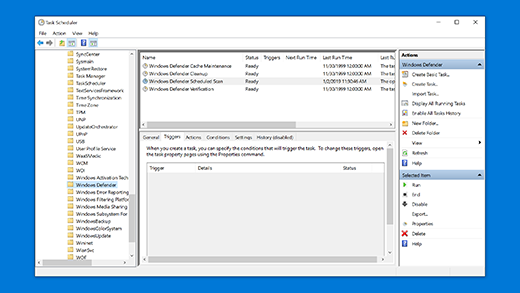
Ενεργοποίηση ή απενεργοποίηση της προστασίας σε πραγματικό χρόνο για την ασφάλεια των Windows
-
Επιλέξτε το κουμπί Έναρξη και, στη συνέχεια, επιλέξτε Ρυθμίσεις > Ενημέρωση και ασφάλεια > Ασφάλεια των Windows > Προστασία από ιούς και απειλές.
-
Κάντε ένα από τα εξής:
-
Στην τρέχουσα έκδοση των Windows 10: Στην περιοχή Ρυθμίσεις προστασίας από ιούς και απειλές, επιλέξτε Διαχείριση ρυθμίσεων και κατόπιν ορίστε τη ρύθμιση Προστασία σε πραγματικό χρόνο σε Ενεργό ή Ανενεργό.
-
Στις προηγούμενες εκδόσεις των Windows 10: επιλέξτε Virus & ρυθμίσεις προστασίας από απειλέςκαι, στη συνέχεια, αλλάξτε τη ρύθμιση προστασία σε πραγματικό χρόνο σε Ενεργοποίηση ή Απενεργοποίηση.
-











